고정 헤더 영역
상세 컨텐츠
본문
티스토리에서는 공식적으로 "구글 서치 콘솔 플러그인"을 제공하고 있으며, 이 플러그인을 설치하면 구글 서치 콘솔에 티스토리 블로그를 쉽게 등록할 수 있습니다. 구글 서치 콘솔에 등록하는 일반적인 방법과 티스토리 플러그인을 설치하는 방법을 알아보겠습니다.
구글 서치 콘솔 등록의 목적
티스토리에서 구글 서치 콘솔에 등록하는 주된 목적은 티스토리 블로그의 검색 엔진 최적화(SEO)를 개선하고, 구글에서 블로그의 색인 상태를 모니터링하기 위함입니다. 구글은 웹사이트를 색인화하여 검색 결과에 표시하는데, 블로그를 구글에 등록함으로써 구글은 해당 블로그의 페이지를 색인화하고 검색 결과에 노출시킬 수 있게 됩니다. 즉, 블로그 게시물이 구글 검색 결과에서 노출되면서 블로그의 유입 트래픽을 증가시킬 수 있습니다. 구글 서치 콘솔에 등록함으로써 티스토리 블로그의 SEO를 개선할 수 있습니다. 구글 서치 콘솔에서는 블로그의 색인 상태, 검색어 트래픽, 클릭 수 등과 같은 데이터를 확인할 수 있습니다. 이를 통해 어떤 검색어로 노출되는지, 얼마나 많은 클릭을 받는지 등을 파악하여 SEO 전략을 수립하고 블로그의 성과를 개선할 수 있습니다. 또한, 구글 서치 콘솔을 통해 티스토리 블로그에 대한 중요한 정보를 제공받을 수 있습니다. 예를 들어, 크롤링 오류, 검색어의 인기도, 검색 상위 항목 등을 알 수 있으며, 이를 기반으로 블로그 컨텐츠의 품질을 향상시키고 사용자에게 더 나은 검색 경험을 제공할 수 있습니다. 따라서, 티스토리 블로그를 구글 서치 콘솔에 등록하여 SEO를 개선하고, 블로그의 색인 상태와 성과를 모니터링함으로써 효과적인 블로그 운영과 검색 결과에서의 노출을 도모할 수 있습니다.
구글 서치 콘솔 등록하기 (일반적인 방법)
티스토리 블로그를 구글 서치 콘솔에 등록하는 방법은 다음과 같습니다. 구글 서치 콘솔은 블로그의 검색 엔진 최적화(SEO) 및 색인 상태를 모니터링하기 위해 사용되는 도구입니다.먼저, 구글 서치 콘솔(https://search.google.com/search-console)에 접속합니다. 거기서 "시작하기" 버튼을 클릭한 후 "사이트 추가"를 선택합니다. 도메인 입력란에는 티스토리 블로그의 도메인을 입력해야 합니다. 일반적으로 "example.tistory.com"과 같은 형식입니다. 도메인을 입력한 후 "속성 추가" 버튼을 클릭합니다. 이제 "인증 메소드 선택" 페이지에서 "HTML 태그" 옵션을 선택합니다. 그러면 구글이 제공하는 HTML 태그를 복사해야 합니다. 이 HTML 태그는 티스토리 블로그의 소유권을 인증하는 역할을 합니다. 티스토리 관리 페이지로 이동하여 "꾸미기" 탭을 클릭합니다. 거기서 "추가 설정" 메뉴에서 "기본 설정"을 선택합니다. "추가 설정" 페이지의 "HTML 헤더" 영역에 구글에서 제공한 HTML 태그를 붙여넣습니다. 이렇게 하면 구글이 티스토리 블로그의 소유권을 확인할 수 있 게됩니다. 변경 사항을 저장하고 티스토리 관리 페이지를 나갑니다. 마지막으로, 구글 서치 콘솔로 돌아가서 "인증" 버튼을 클릭합니다. 구글은 HTML 태그를 확인하고, 인증이 완료되면 해당 사이트의 데이터를 수집하기 시작합니다. 이제 구글 서치 콘솔을 통해 티스토리 블로그의 검색 엔진 최적화 및 색인 상태를 모니터링할 수 있습니다. 구글 서치 콘솔을 통해 티스토리 블로그의 등록 및 모니터링을 완료했습니다. 이제 구글에서 블로그의 검색 결과에 노출되는 상황을 파악하고, SEO를 향상시키기 위해 구글 서치 콘솔을 적극적으로 활용할 수 있습니다
구글 서치 콘솔 등록하기 (티스토리 플러그인 이용)
- 티스토리 관리자 페이지에 로그인합니다.
- 왼쪽 메뉴에서 "플러그인"을 선택합니다.
- "플러그인 추가" 버튼을 클릭합니다.
- "구글 서치 콘솔"을 검색하여 플러그인을 찾고, "설치하기" 버튼을 클릭합니다.
- 설치가 완료되면 "설정" 버튼이 나타나므로 클릭합니다.
- 구글 서치 콘솔에 등록하려는 사이트를 선택하고, 등록하려는 도메인 주소를 입력합니다.
- 구글 서치 콘솔에서 발급받은 HTML 태그를 복사하여 티스토리 플러그인 설정 페이지에 붙여넣습니다.
- 설정을 저장하고 플러그인을 활성화합니다.
- 이제 구글 서치 콘솔에 티스토리 블로그가 등록되었으며, 검색 엔진에서 블로그를 더 잘 인식하고 검색 결과에 노출시킬 수 있습니다. 플러그인은 구글 서치 콘솔과의 연동을 용이하게 해주며, SEO를 개선하는 데 도움을 줄 수 있습니다.
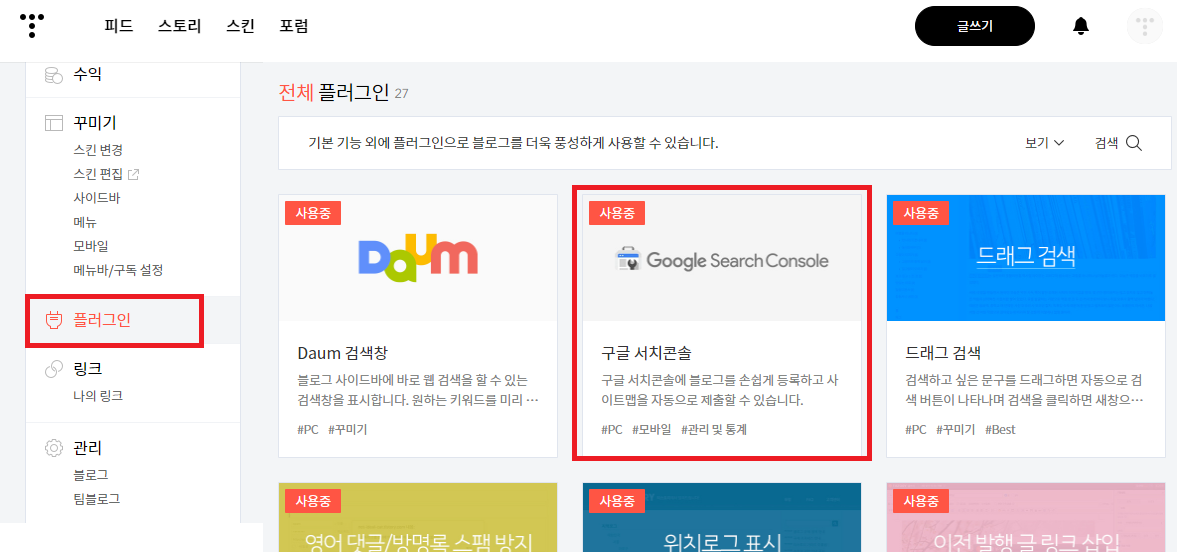



애드센스 한번에 승인받기 (23년 6월)
애드센스 2023년 5월 28일(일) 신청을 해서, 6월 13일(화) 승인을 받았습니다. 5월 28일 글의 갯수는 7개였을 때 신청을 하였고, 6월 13일(화) 현재 글의 갯수는 13개 입니다. 사실 방문자가 일 10여명 내
mruc23.tistory.com
티스토리 네이버에서 검색이 안될 때
네이버에 티스토리 블로그를 등록했지만, 일반적으로 검색이 잘안되는 현상이 있다고 합니다. 네이버에서 웹 페이지 수집요청을 하면 해결이 될 수 있습니다. 아래의 방법으로 개선을 해보세요
mruc23.tistory.com
http://notice.tistory.com/2536
[안내] 구글 서치콘솔 플러그인 오픈
안녕하세요 티스토리팀입니다. 검색엔진 유입을 중요하게 여기는 블로그 운영자에게 도움이 될 신규 플러그인을 소개합니다. Google Search Console (이하 구글 서치콘솔)에 티스토리 블로그를 손쉽
notice.tistory.com
'ChatGPT 와 파이썬' 카테고리의 다른 글
| 챗GPT API 이용 방법, 실제 코드 (2) | 2023.06.08 |
|---|---|
| 파이썬) 파이썬으로 엑셀 수정하기 (0) | 2023.06.06 |
| ChatGPT 와 OpenAI 소개 (0) | 2023.05.22 |
| 파이썬 ChatGPT 로 네이버 뉴스 속보 웹 크롤링 스크래핑 개발 (0) | 2023.05.21 |
| 파이썬 ChatGPT 로 네이버 IT 뉴스 페이징 웹 크롤링 스크래핑 개발 (0) | 2023.05.16 |






댓글 영역